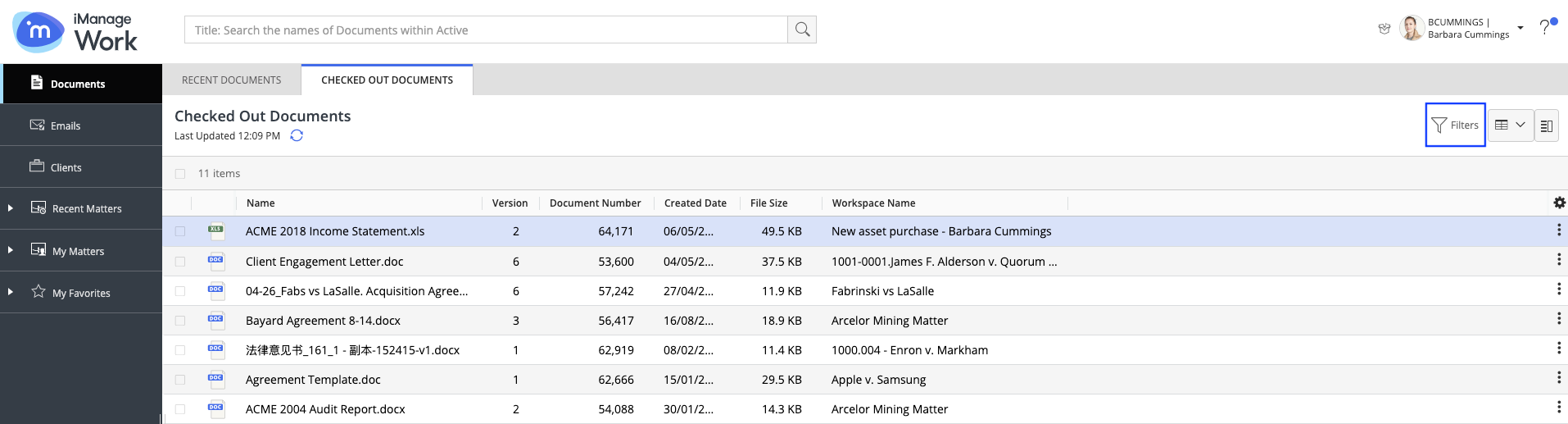Struktur- oder Baumansicht
Die Baumansicht bietet eine verbesserte Navigation für Benutzer, die es vorziehen, Inhalte in einem hierarchischen Format zu durchsuchen. In einer erweiterbaren Ordneransicht können die Benutzer zu den folgenden als Startpunkt dienenden Knoten navigieren:
Aktuelle Angelegenheiten
Meine Angelegenheiten
Meine Favoriten
Abb.: Struktur- oder Baumansicht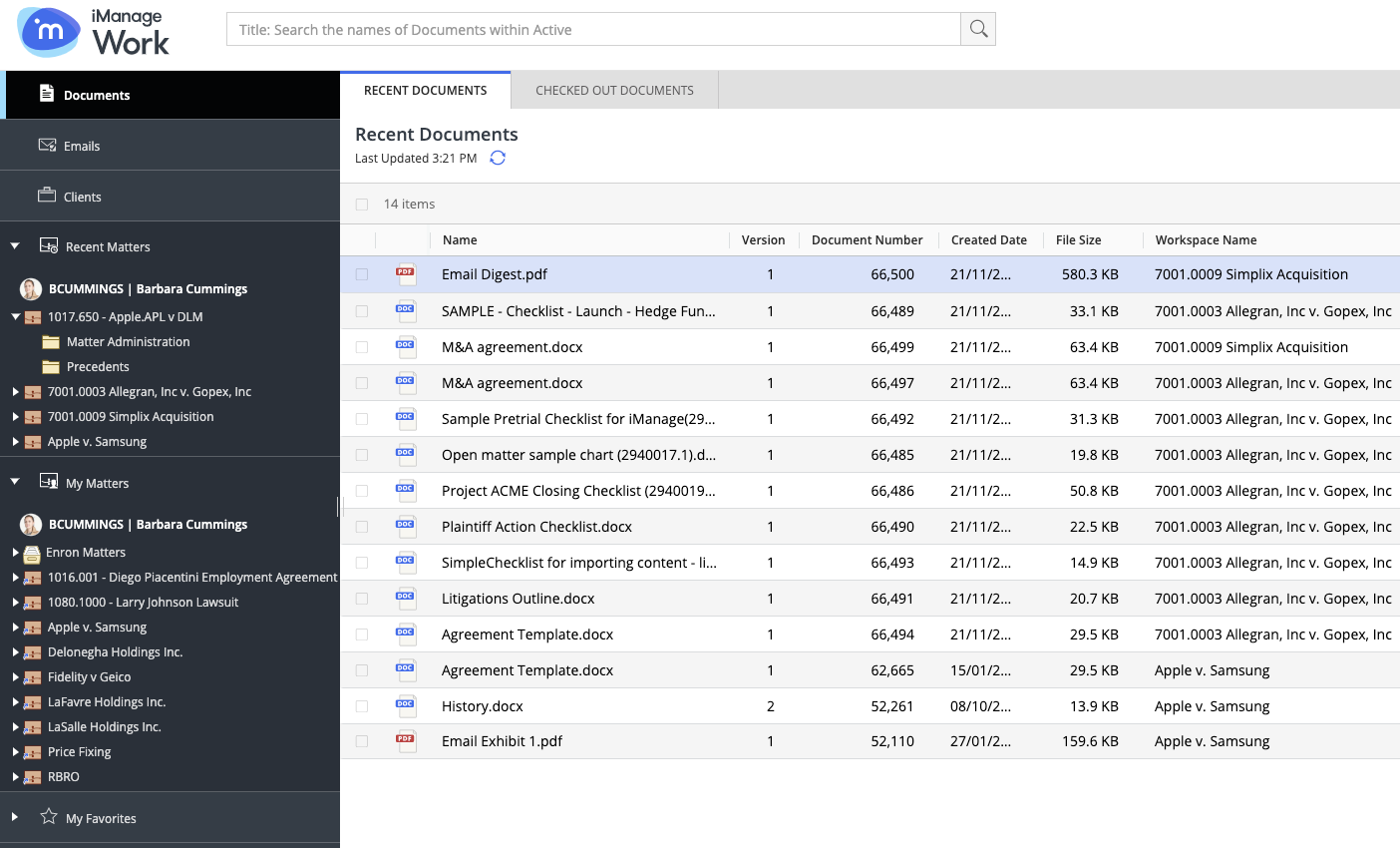
Die Baumansicht ist in den folgenden Ansichten verfügbar:
iManage Work Web in der Desktop-Ansicht.
iManage Work Panel in Microsoft Outlook, egal, ob das Panel angedockt oder abgedockt ist.
Wenn in iManage Work Panel in Microsoft Outlook das Panel angedockt ist, die Breite jedoch nicht ausreicht, erscheint der Baum in der Navigationsregisterkarte Browsen.
Abb.: Baumansicht im Arbeitsbereich von iManage
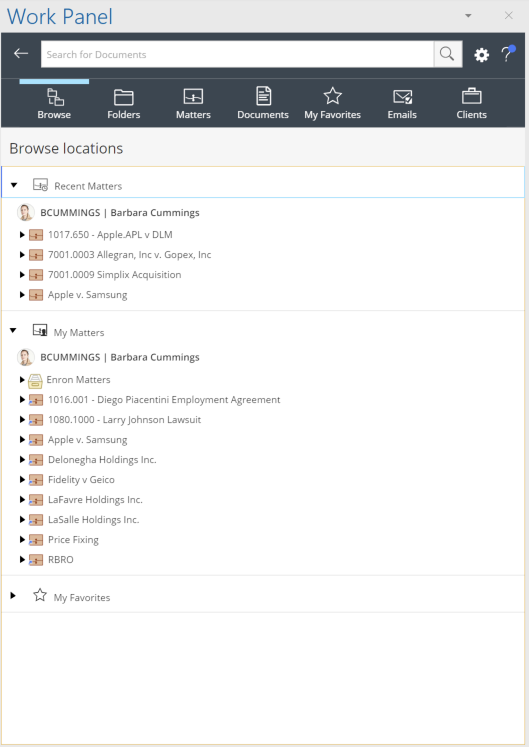
In der Baumansicht können die Benutzer:
Auf ihre Arbeitsbereiche unter Neueste Angelegenheiten und Meine Angelegenheiten in einer einzigen flachen Liste zugreifen, die alphabetisch geordnet ist
Auf Neueste Angelegenheiten und Meine Angelegenheiten eines anderen Benutzers zugreifen, dessen Liste sie abonniert haben
Tiefer in einen Arbeitsbereich in der gleichen Ansicht eintauchen, um die vollständige Ordnerhierarchie zu überblicken
Den Baum horizontal erweitern, um das Fenster zu verbreitern, damit die Ordner mehrere Ebenen tief vollständig angezeigt werden, oder mit der Maus über einen Arbeitsbereich fahren, um einen Alt-Text mit dem vollständigen Namen anzuzeigen
Bis zu 50 Unterordner bei der ersten Erweiterung des übergeordneten Ordners einsehen Alles anzeigen unten im Baum wählen, um den gesamten Satz Unterordner im Mittenbereich anzuzeigen
Ein Objekt in der Baumstruktur auswählen, um seinen Inhalt im Mittelbereich anzuzeigen. Der Fokus verschiebt sich dann automatisch, um das erste Element in der Listen- oder Gitteransicht im Container im Mittelbereich anzuzeigen
Durch das Vorhandensein des Rangzeichens

neben dem Behälter einen Hinweis erhalten, ob ein Ordner oder ein Arbeitsbereich Unterordner hat (unter Meine Angelegenheiten wird immer ein Rangzeichen auf der Arbeitsbereichsebene angezeigt)
Auf neu erstellte Unterordner unter einem Ordner oder Arbeitsbereich zugreifen, indem sie mit der rechten Maustaste auf das Objekt klicken und Aktualisieren aus dem Kontextmenü wählen
Wenn iManage Share aktiviert ist, einen blauen Freigabeordner in der Baumansicht auswählen, um den Freigabeordner innerhalb derselben Registerkarte zu öffnen
Folgende Tastaturkürzel verwenden, um schnell innerhalb des Baums zu navigieren und vom Mittelbereich aus wieder dorthin zurückzukehren:
|
Kürzel |
Aktion |
|
Pfeil nach oben |
In der Baumstruktur nach oben bewegen |
|
Pfeil nach unten |
In der Baumstruktur nach unten bewegen |
|
Pfeil nach rechts |
Das Baumobjekt erweitern |
|
Umschalttaste + Linker Pfeil |
Bewegt den Fokus vom Mittelbereich zurück zum vorherigen im Baum ausgewählten Objekt. |
|
Pfeil nach links |
Das Baumobjekt kollabieren |
|
Eingabe/Enter |
Wenn Sie Enter für einen Arbeitsbereich oder Ordner in der Baumstruktur betätigen, wird auch dieser Container im mittleren Panel geöffnet und die Liste seiner Objekte direkt darunter angezeigt. |
In der Baumansicht wird das Filterfeld in die Kopfzeile unterhalb des Filtersymbols und die Baumansicht in das linke Feld verschoben, wo früher die Filter waren.